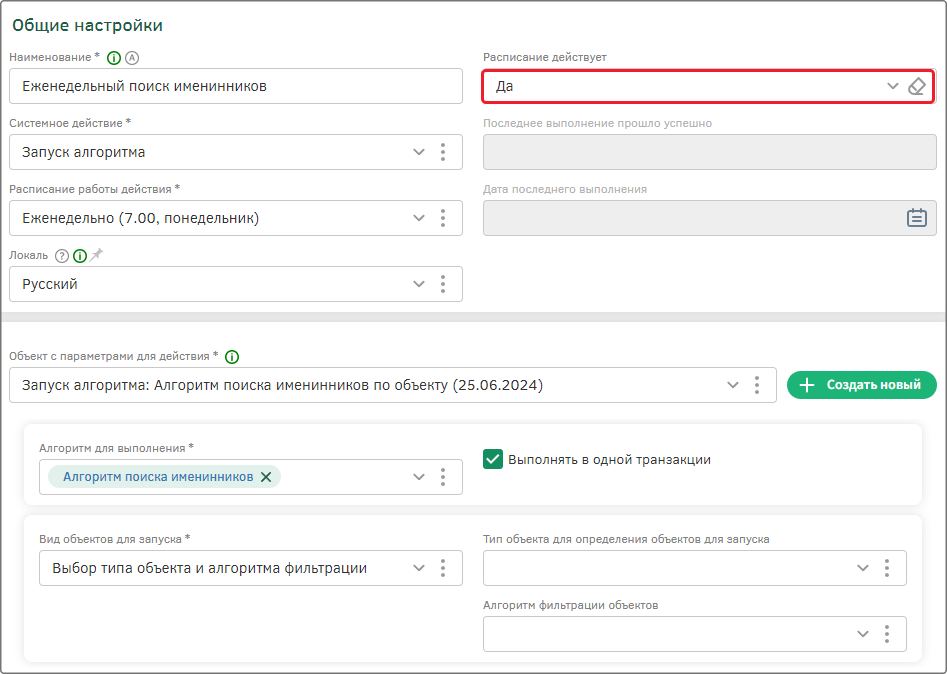Практикум. Уведомления о днях рождениях. Бизнес-процессы
В рамках практикума необходимо разработать бизнес-процесс. После запуска процесса происходит поиск администратора офиса сотрудника, по которому запущен бизнес-процесс. Далее выбранному администратору офиса приходит уведомление о том, что скоро день рождения у сотрудника. Процесс приостанавливается до даты дня рождения сотрудника-именинника. После наступления даты дня рождения Администратор офиса получает задачу о том, что нужно поздравить сотрудника, вместе с этим Система автоматически формирует уведомления на почту. После окончания поздравлений процесс завершается.
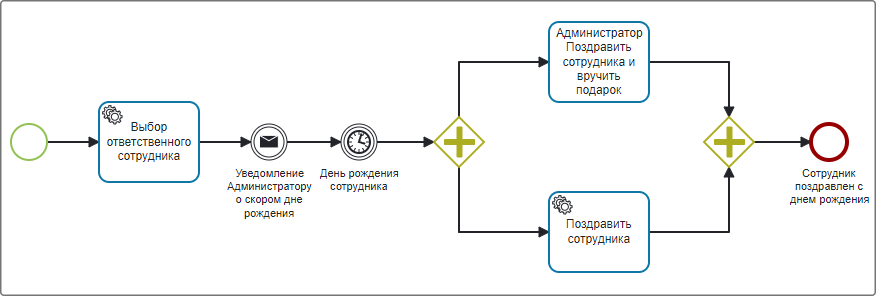
|
Внимание! Перед настройкой модуля «Бизнес-процессы» необходимо предварительно реализовать настройки, описанные в главах: |
Настройка бизнес-процесса «Поздравление сотрудника»
Создание объекта бизнес-процесса
Для того чтобы создать бизнес-процесс, который поможет автоматизировать работу с объектами типа «Сотрудник отдела», перейдите в главном меню в раздел «Документооборот» – «Бизнес-процессы» и создайте новый экземпляр в реестре. Заполните поля в разделе «Основные параметры бизнес-процесса»: «Поздравление сотрудника» [CONGRATULATION_EMP_PROCESS]. Сохраните настройки бизнес-процесса с помощью кнопки на панели инструментов.
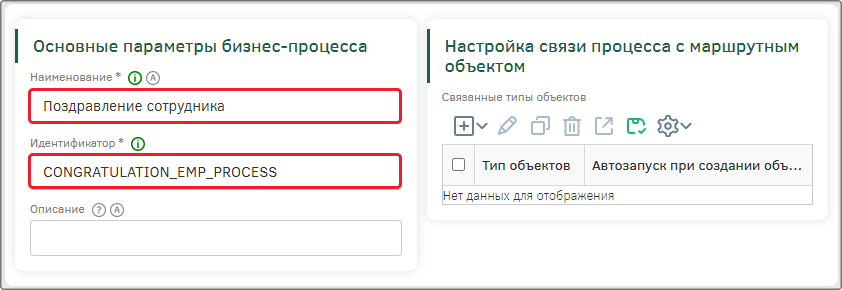
Далее необходимо связать созданный процесс с маршрутным объектом для процесса – типом объекта, для экземпляров которого бизнес-процесс будет применяться. В разделе «Настройка связи процесса с маршрутным объектом» в поле «Связанные типы объектов» нажмите кнопку «Создать». В появившемся модальном окне в поле Тип объектов выберите тип объектов «Сотрудник отдела» - по экземплярам этого типа и будет запускаться бизнес-процесс. Сохраните настройки связи процесса с маршрутным объектом, нажав на кнопку «Ок» в модальном окне.
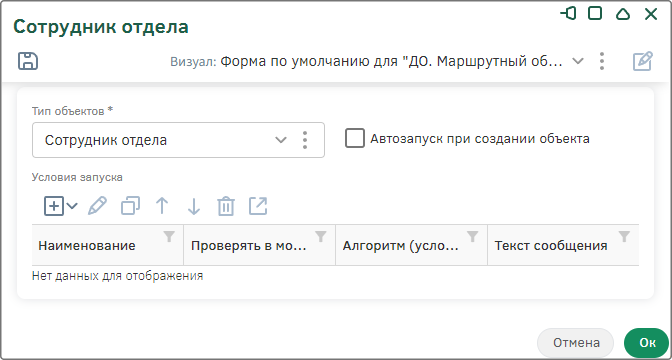
Чтобы Система позволила запустить настраиваемый процесс несколько раз для одного экземпляра объекта, который может быть незавершенным (то есть содержать активные/ незавершенные задачи), необходимо разрешить параллельный запуск процесса. Для этого в блоке ниже «Продвинутые настройки» в поле «Разрешен параллельный запуск» укажите значение «Да».
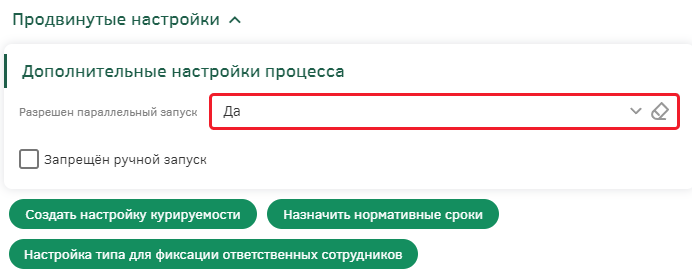
Сохраните настройки бизнес-процесса, нажав на кнопку сохранения на панели инструментов.
Работа с конструктором схем процесса
В настройках бизнес-процесса есть возможность создавать несколько версий процесса.
Первая версия бизнес-процесса формируется автоматически после создания бизнес-процесса – она же становится актуальной.
Для того чтобы создать схему бизнес-процесса, перейдите к конструктору схем, выберите необходимую версию и нажмите на кнопку «Схема процесса».
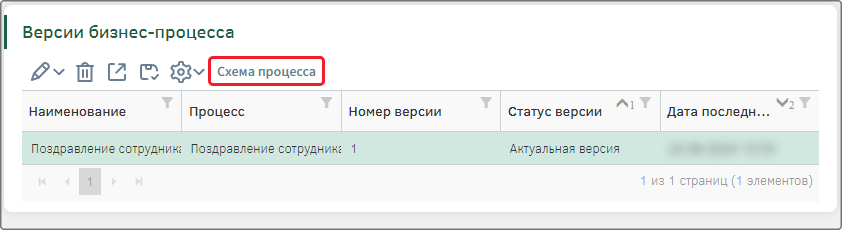
Для создания схемы бизнес-процесса в системе предусмотрены следующие элементы:
-
Стартовое событие – является точкой запуска бизнес-процесса. Следующий за ним элемент будет выполняться первым в запускаемом бизнес-процессе;
-
Шлюз – элемент подразумевает ветвление, раздвоение, слияние и соединение маршрутов объекта(-ов) Системы в бизнес-процессах, используются для фиксации расхождений и схождений потока операций бизнес-процесса и определения хода маршрутного объекта;
-
Абстрактная задача – элементарное действие, включенное в состав бизнес-процесса. Пользовательская задача определяет необходимые действия исполнителя. На схеме бизнес-процесса обозначается прямоугольником;
-
Сервисная задача – действие, выполняемое Системой (чаще по заданному алгоритму);
-
Событие – элемент потока управления, который отражает состояние, влияющее на ход выполнения процесса. Событие оказывает влияние на ход бизнес-процесса и чаще всего имеет причину (триггер) или воздействие (результат);
-
Таймер – промежуточное событие, ожидание заданного настройкой события;
-
Сообщение – промежуточное событие, предназначенное для автоматической отправки сообщений;
-
Конечное событие – является точкой завершения бизнес-процесса.
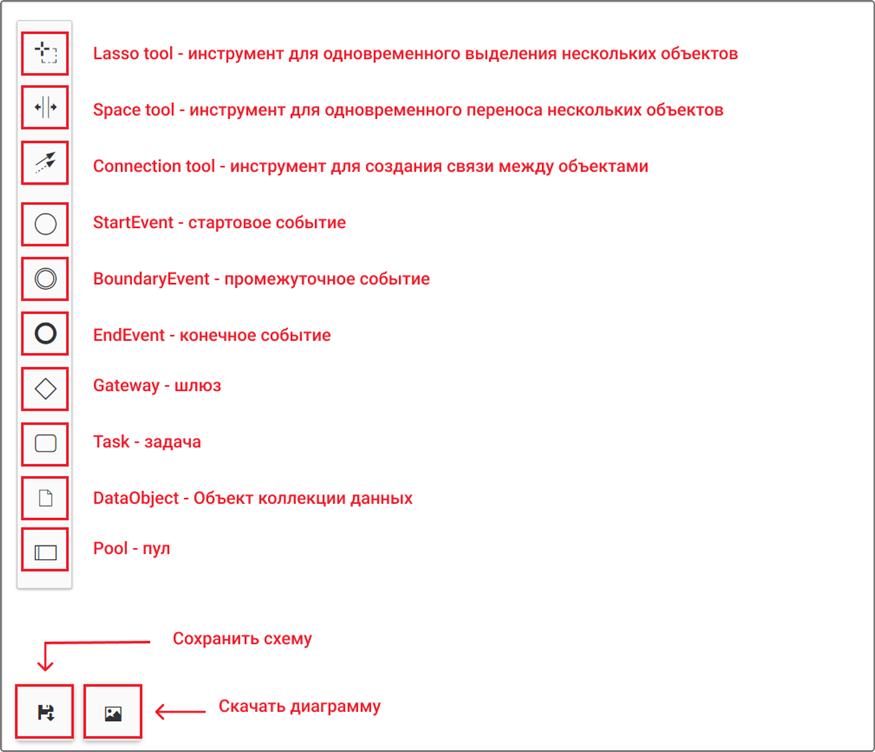
Для создания нового элемента на схеме бизнес-процесса необходимо перетащить его с панели элементов.
Для связи элементов на схеме следует выделить исходный элемент и протянуть стрелку до элемента-назначения или в выпадающей панели элементов выбрать следующий элемент и разместить его на рабочей области, в этом случае связь создастся автоматически.
Для того чтобы разместить промежуточное событие на задаче, перетащите из панели элементов событие и разместите в углу задачи – такой вариант расположения необходим, чтобы бизнес-процесс пошел по ветке, исходящей из промежуточного события при соблюдении определенных условий на нем.
Создайте схему, используя элементы стартовое событие, шлюз, задача, промежуточное событие, конечное событие, потоки. Сохраните созданную схему.
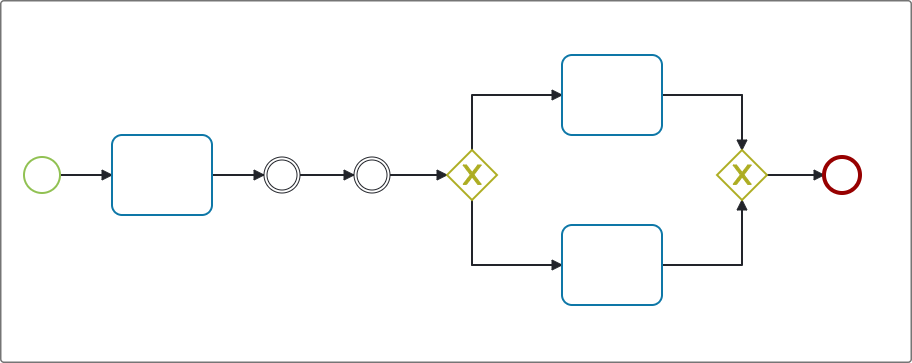
Заполните наименования для элементов схемы и настройте типы элементов и потоков.
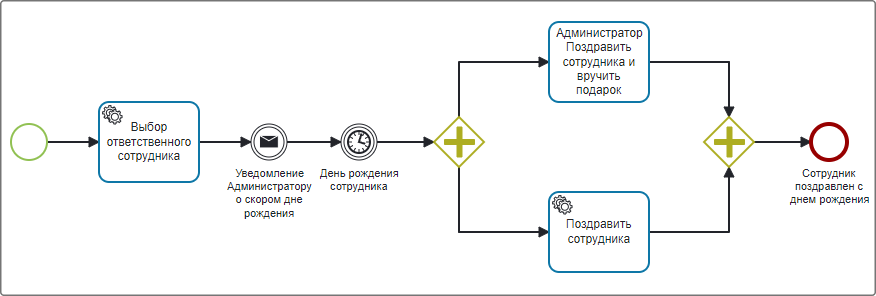
Чтобы задать наименование для элементов схемы, их можно давать событиям, шлюзам, задачам и связям для того, чтобы в дальнейшем у исполнителя была возможность выбора результата. Для того чтобы заполнить наименование для каждого элемента, нажмите дважды на фигуру элемента, в появившемся поле ввода заполните наименование, нажмите «Enter», чтобы применить изменения.
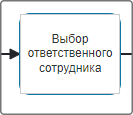
Чтобы настроить тип элемента на схеме процесса, нажмите на элемент и на панели инструментов на кнопку настройки типа и из раскрывшегося списка выберите необходимый:
-
Service Task:
-
«Выбор ответственного сотрудника»;
-
«Поздравить сотрудника».
-
-
Timer Boundary Event – «Уведомление Администратору о скором дне рождения»;
-
Message Intermediate Throw Event – «День рождения сотрудника»;
-
Шлюзы – Parallel gateway.
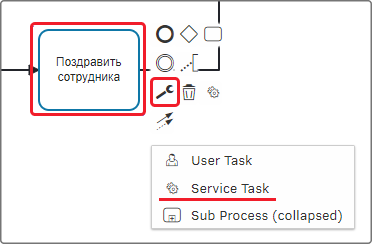
После настройки схемы сохраните ее с помощью кнопки сохранения.
Настройка схемы бизнес-процесса
Для каждого элемента на схеме бизнес-процессов доступна настройка. Чтобы перейти к настройке элемента необходимо нажать на элемент на схеме, затем на появившемся панели инструментов выбрать кнопку перехода к настройкам этапа.
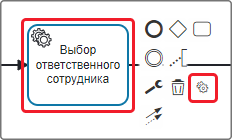
Настройка задачи с сервисным действием по установке ответственного сотрудника
Перейдите к настройке этапа «Выбор ответственного сотрудника».
На этом этапе Система должна автоматически определять администратора офиса сотрудника-именинника. Для этого выберите расширение «ДО. Сервис. Установить ответственного сотрудника».
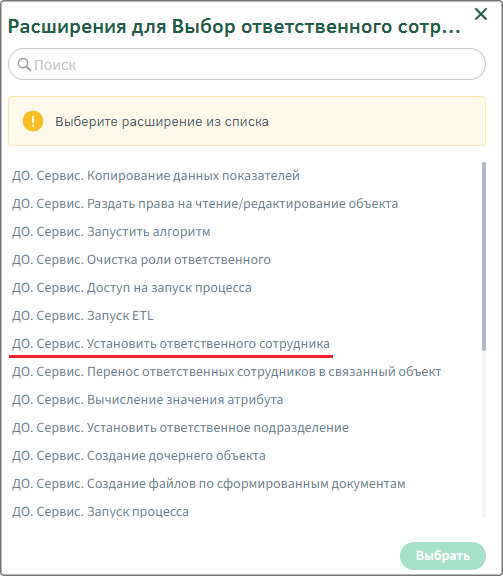
Заполните поля для настройки этапа. В поле «Роль» укажите роль сотрудника – «Администратор офиса», а также активируйте переключатель для опции «Назначить исполнителя как глобального ответственного». В поле «Алгоритм для определения сотрудника» необходимо добавить новый алгоритм, который будет искать администратора офиса, к которому принадлежит сотрудник. Для этого раскройте панель дополнительных действий и выберите опцию «Добавить».
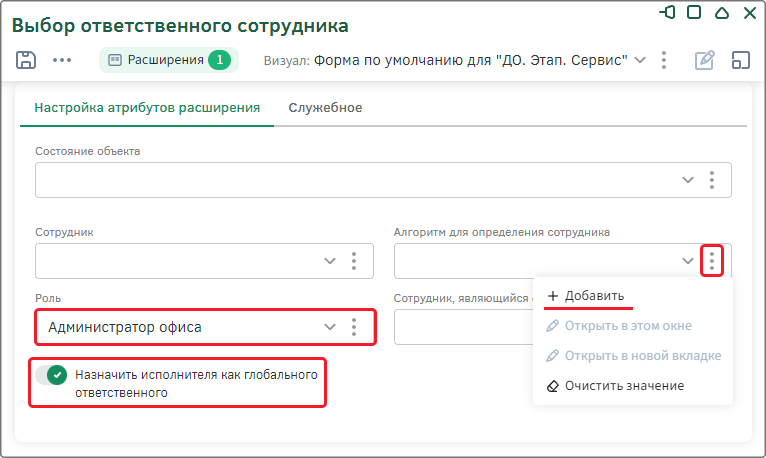
Создайте алгоритм «Алгоритм определения Администратора» [OFFICE_ADMIN_ALG], базовый тип объекта – «Сотрудник отдела». Алгоритм должен перебирать пользователей системы и выводить код пользователей с ролью «Администратор офиса», а подразделение соответствовало подразделению сотрудника, по которому запущен процесс.
Заполните поле формулы алгоритма:
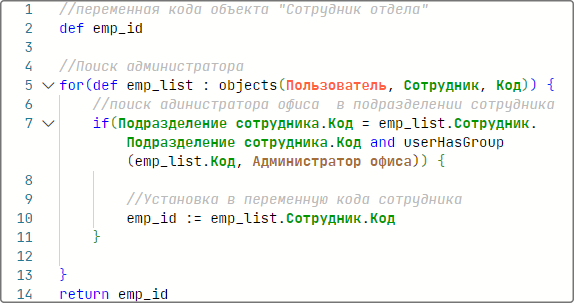
Воспользуйтесь следующими функциями:
Выполните шаги чтобы повторить формулу алгоритма:
1. Укажите переменную, которая будет хранить код сотрудника. Воспользуйтесь функцией var из раздела «Алгоритмы» и в модальном окне создайте переменную emp_id;
2. Чтобы осуществить поиск по всем сотрудникам, вызовите функцию forEach из раздела «Алгоритмы», в качестве переменной коллекции измените entry на emp_list;
3. Далее необходимо указать коллекцию объектов, которые будут перебираться. Воспользуйтесь функцией objects из раздела «Алгоритмы»: выберите тип «Пользователь», в списке атрибутов укажите «Код» и «Сотрудник» для более быстрого перебора;
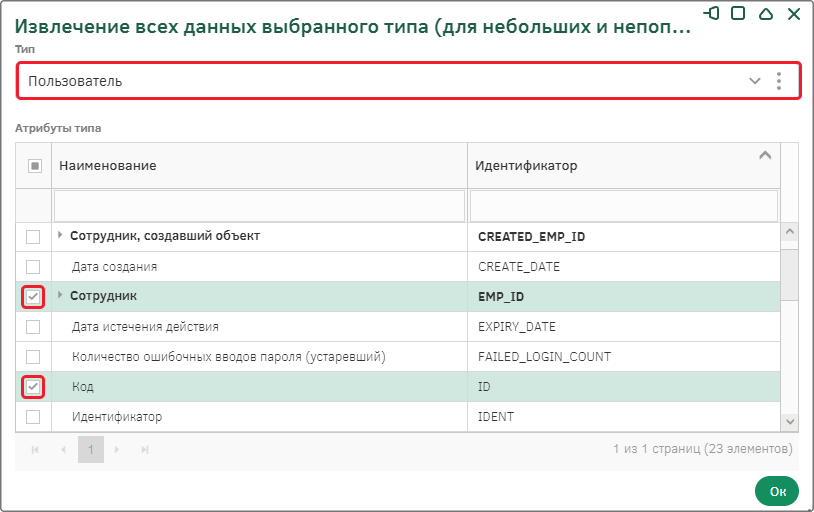
4. В операторных скобках цикла укажите условие, по которому будет отбираться сотрудник. Для этого укажите функцию if из раздела «Логико-арифметические»;
5. В качестве условия необходимо проверить, что подразделение текущего сотрудника совпадает с сотрудником в цикле, а также последний имеет роль администратора офиса. Для первого условия воспользуйтесь функцией attr из раздела «Источники» и вставьте цепочечный атрибут «Подразделение сотрудника» - «Код»;
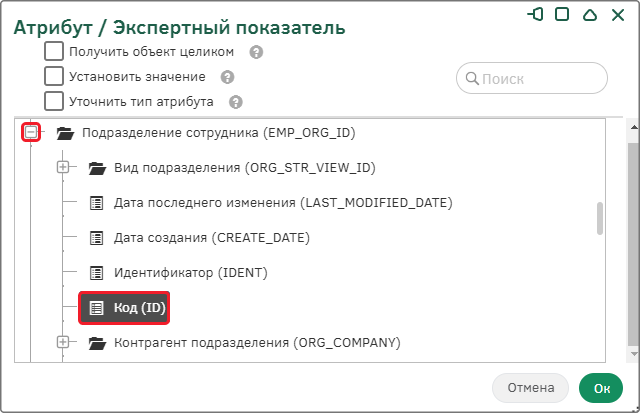
6. После этого вручную в поле ввода формулы алгоритма укажите знак равенства. С помощью функции attrByVar из раздела «Алгоритмы» обратитесь к атрибуту «Сотрудник» - «Подразделение сотрудника» - «Код» переменной emp_list;
7. Для связи со вторым условиям введите функцию логического И – and;
8. В качестве второго условия реализуйте проверку на группу доступа с помощью функции userHasGroup из раздела «Пользователи и группы». В качестве первого аргумента функции укажите атрибут «Код» переменной emp_list с помощью функции attrByVar. В качестве второго – вставьте значение справочника с помощью функции dict из раздела «Источники»: в модальном окне выберите тип «Группа доступа» и объект «Администратор офиса»;
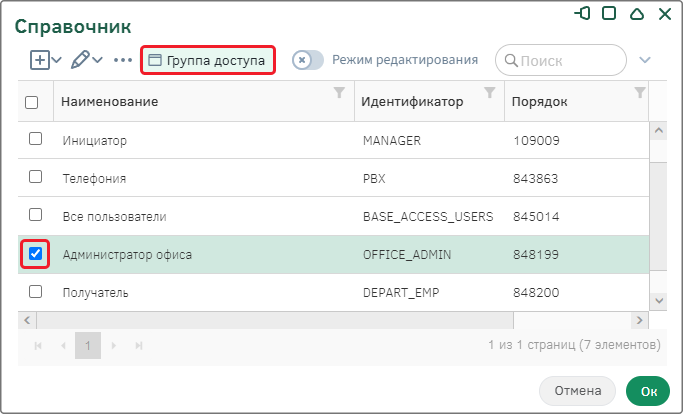
9. В блоке операторов к выполнению необходимо присвоить значение кода сотрудника переменной emp_id: для этого воспользуйтесь функцией присваивания и укажите атрибут «Сотрудник» - «Код» переменой emp_list функции attrByVar;
10. После операторов выполнению для возвращения значения кода сотрудника воспользуйтесь функцией return из раздела «Алгоритмы», а после нее укажите переменную emp_id.
Сохраните алгоритм с помощью кнопки «Ок». Сохраните настройки этапа.
Вернитесь к схеме бизнес-процесса и сохраните ее.
Настройка уведомления
Перейдите к настройке уведомления «Уведомление Администратору о скором дне рождения». В настройках события в поле «Оповещения» добавьте новый объект.
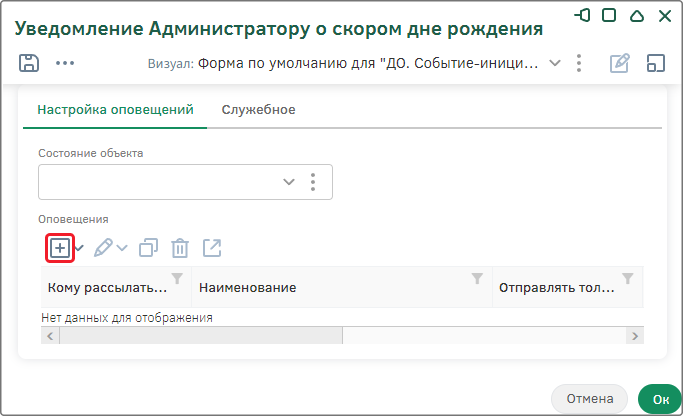
Выберите тип оповещения – «ДО. Оповещение стандартное».
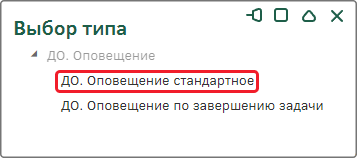
Появится окно настройки шаблона уведомления. Заполните поля следующим образом:
-
Наименование – «Уведомление о скором дне рождения сотрудника»;
-
Редактор шаблона заголовка – «Скоро день рождения у сотрудника»;
-
Редактор шаблона сообщения – «Добрый день! день рождения у сотрудника».
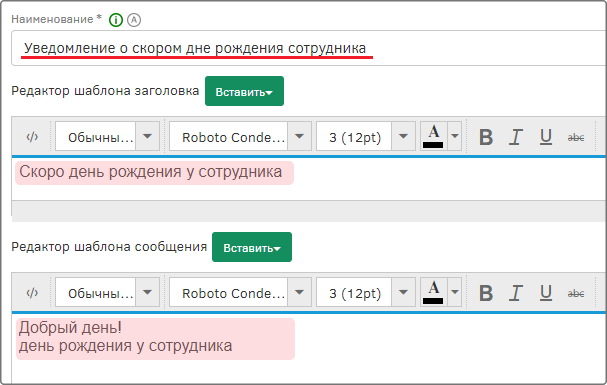
Сохраните настройки шаблона и добавьте динамические элементы в шаблоне сообщения.
Настройте в шаблоне отображение имени сотрудника в формате «Иванов И.И.». Для этого после слова «сотрудника» установите курсор и воспользуйтесь вставкой атрибута «Наименование» типа «Сотрудник отдела». Также установите флаг для опции «Вставить как гиперссылку».
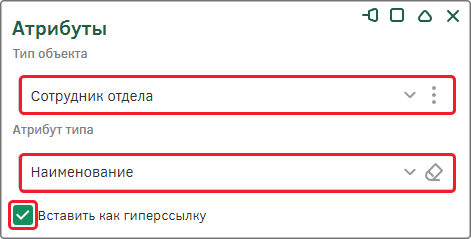
Перед словами «день рождения:» необходимо добавить алгоритм, который будет указывать дату дня рождения. Также воспользуйтесь вставкой результата расчета алгоритма и добавьте новый.
Создайте алгоритм «Алгоритм дня рождения сотрудника» [BIRTHDAY_ALG], укажите базовый тип объектов – «Сотрудник отдела». Алгоритм должен отображать только день и месяц рождения сотрудника.
Заполните поле формулы алгоритма:

Воспользуйтесь следующими функциями:
Выполните следующие шаги чтобы повторить формулу алгоритма:
-
Укажите день даты рождения сотрудника, для этого воспользуйтесь функцией getDay из раздела «Даты». В скобках укажите атрибут типа «Дата», от которого будет заимствоваться число дня: вставьте атрибут «День рождения» с помощью функции attr и раздела «Источники»;
-
Для конкатенации (сложения) строк с помощью клавиатуры введите знак сложения. Далее воспользуйтесь функцией text из раздела «Текст» и укажите знак «точка» или введите конструкцию вручную. После этого добавьте еще один знак сложения для связи со следующей функцией;
-
Укажите месяц даты рождения сотрудника: воспользуйтесь функцией getMonth из раздела «Даты» и аналогично 1 шагу в скобках вставьте атрибут «День рождения» с помощью функции attr и раздела «Источники».
Сохраните настройки алгоритма и добавьте его в шаблон. Наименование алгоритма отразится в шаблоне сообщения.
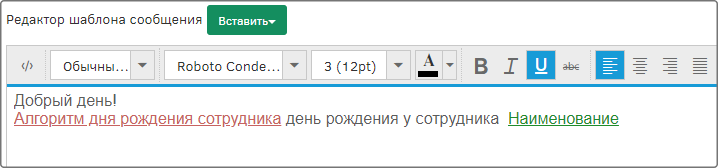
В этом же окне ниже настройте получателей оповещения. В поле «Кому рассылать оповещение» выберите «Только указанным ответственным по маршрутному объекту». В списке ответственных для отправки оповещения укажите группу «Администратор офиса».
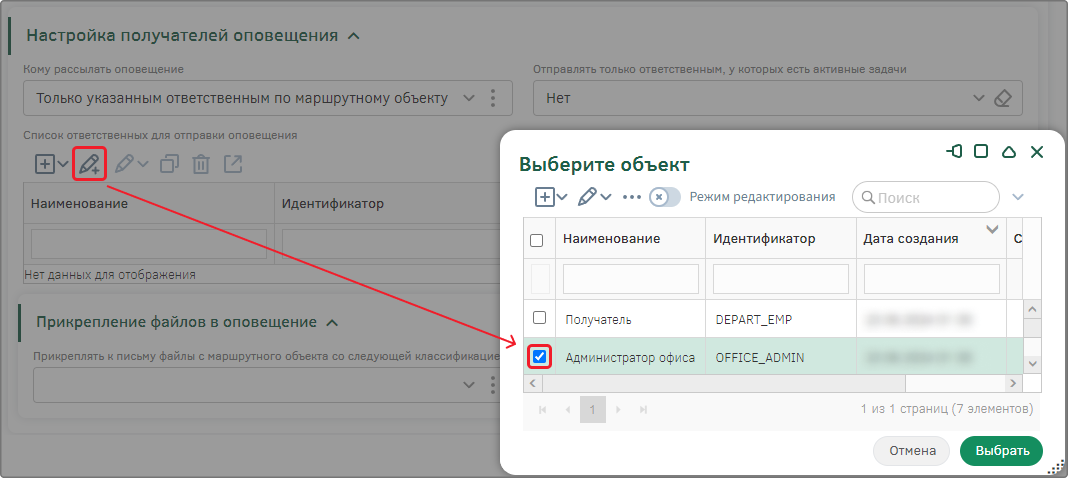
Сохраните настройки уведомления и вернитесь к схеме бизнес-процесса. Сохраните его.
Настройка таймера
Перейдите к настройке таймера «День рождения сотрудника».
Таймер необходим для того, чтобы приостановить процесс до того момента, пока текущая дата не будет датой дня рождения сотрудника. В поле «Тип таймера» выберите тип «День и время запуска». В поле «Алгоритм вычисления времени» добавьте новый алгоритм.
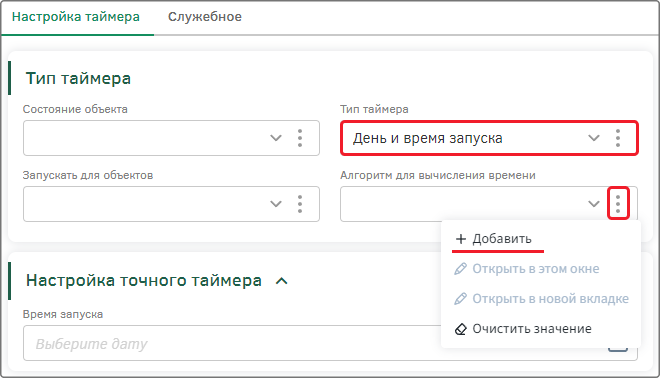
Создайте алгоритм «Алгоритм даты рождения сотрудника» [DATE_BIRTHDAY_ALG], в качестве базового типа объектов укажите «Сотрудник отдела». Алгоритм будет возвращать дату дня рождения сотрудника в текущем году.
Заполните поле формулы алгоритма.

Воспользуйтесь следующими функциями:
Выполните следующую последовательность действий:
-
Создайте переменную «date_diff», которая будет хранить значение количества лет разницы между текущей датой и датой дня рождения сотрудника. Воспользуйтесь функцией var из раздела «Алгоритмы»;
-
В качестве присваиваемого значения укажите функцию reportDatesBetween из раздела «Даты», в модальном окне выбора периода выберите «Год». В скобках в качестве второго параметра укажите атрибут «День рождения» с помощью функции attr;
-
Далее укажите возвращение даты дня рождения в текущем году. Для возвращения значения воспользуйтесь функцией return из раздела «Алгоритмы». После функции вставьте функцию plusPeriod из раздела «Даты», в модальном окне выбора периода выберите «Год». В скобках в качестве второго параметра укажите атрибут «День рождения» с помощью функции attr из раздела «Источники». В качестве последнего аргумента укажите переменную «date_diff» с помощью ручного ввода или функции var;
Сохраните настройки алгоритма.
Сохраните настройки события с помощью кнопки сохранения на панели управления и вернитесь к схеме бизнес-процесса. После этого сохраните схему бизнес-процесса.
Настройка пользовательской задачи
Перейдите к настройкам этапа «Администратор. Поздравить сотрудника и вручить подарок» бизнес-процесса.
На вкладке «Основные настройки» указывается состояние объекта, шаблон описания задачи и исполнителя задачи.
На вкладке «Основные настройки» установите настройки:
-
Роль исполнителя задачи – «Администратор офиса»;
-
Способ определения списка сотрудников для выбора ответственного – «По алгоритму»;
-
Алгоритм определения списка сотрудников для выбора ответственного – «Алгоритм определения Администратора офиса»;
-
Шаблон описания задачи – «Поздравьте сотрудника и вручите ему подарок.».
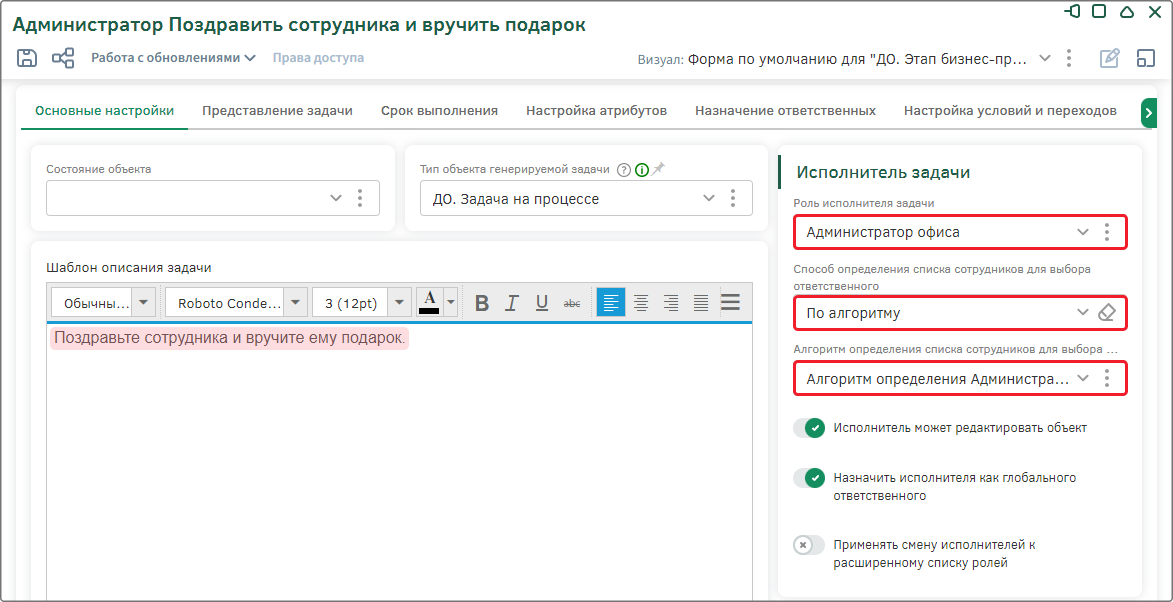
Сохраните настройки этапа и вернитесь к схеме бизнес-процесса. Сохраните настройки схемы.
Настройка задачи с сервисным действием по запуску алгоритма
Перейдите к настройке этапа «Поздравить сотрудника».
На этом этапе Система должна автоматически отправить поздравление сотруднику-имениннику на почту. Для этого выберите расширение «ДО. Сервис. Запустить алгоритм». Далее необходимо указать алгоритм, который будет запускаться, для этого добавьте новый алгоритм в поле «Алгоритм, который необходимо запустить».
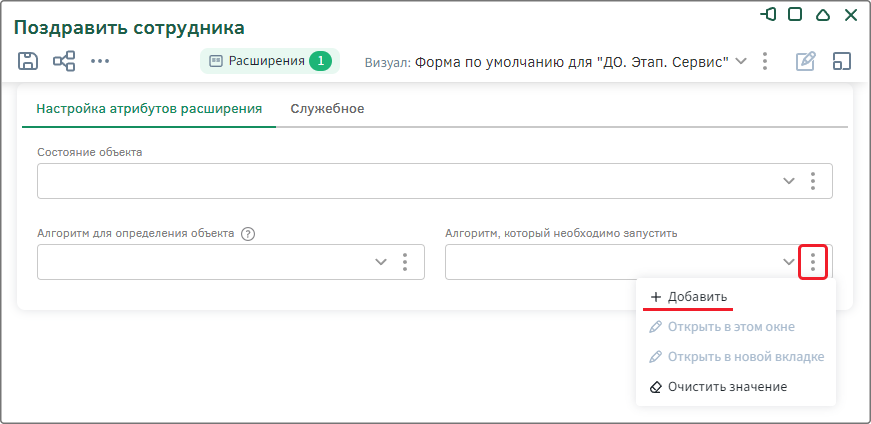
Создайте алгоритм «Алгоритм поздравления сотрудника» [CONGRATULATION_ALG], в качестве базового типа объектов выберите «Сотрудник отдела». Алгоритм будет проверять возраст сотрудника и отправлять уведомление на почту исходя из типа события – юбилей или день рождения.
Заполните поле формулы алгоритма:
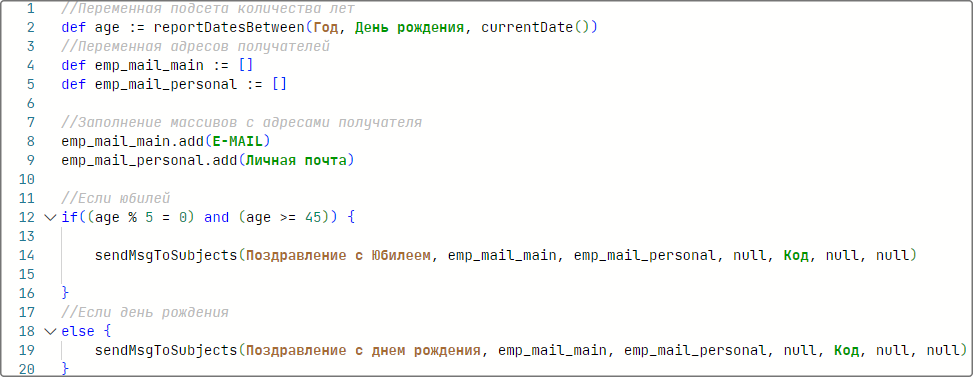
Воспользуетесь следующими функциями:
Выполните следующую последовательность шагов:
1. Добавьте переменную для хранения значения возраста сотрудника-именинника. Воспользуйтесь функцией var из группы «Алгоритмы» и добавьте переменную age;
2. Присвойте переменной age значение возраста сотрудника, для этого воспользуйтесь функцией reportDatesBetween, в качестве периода выберите «Год»: в качестве второго аргумента функции укажите атрибут «День рождения» с помощью функции attr из раздела «Источники»;
3. Добавьте переменные массивов: «emp_mail_main» - для хранения корпоративного адреса электронной почты, «emp_mail_personal» - для хранения личного адреса электронной почты;
4. Заполните массивы значениями атрибутов с помощью функций .add(), которую необходимо ввести вручную. В скобках необходимо указать атрибуты «EMAIL» и «Личная почта» с помощью функции attr;
5. Для того чтобы обозначить условие, воспользуйтесь функцией if из раздела «», в скобках необходимо проверить, что возраст сотрудника кратен 5 и больше 45;
6. В операторных скобках вставьте функцию sendMsgToSubjects из раздела «Сообщения»: в качестве шаблона выберите шаблон для поздравления с Юбилеем. В качестве второго аргумента функции укажите переменную «emp_mail_main», третьего - «emp_mail_personal». Вместо аргумента «object» вставьте атрибут «Код» с помощью функции attr. Для всех остальных аргументов введите с помощью клавиатуры значение «null»;
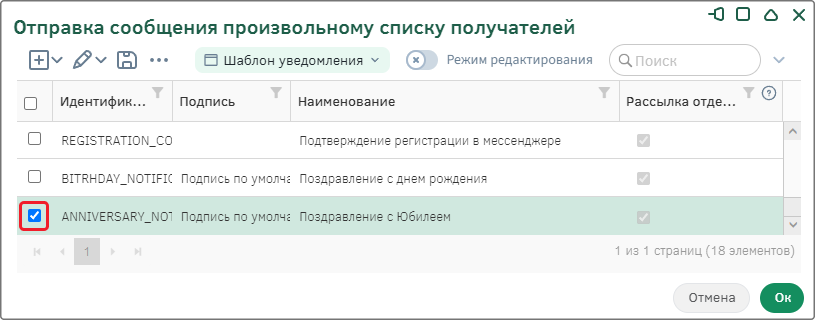
7. После операторных скобок для обозначения списка действия в случае невыполнения условий вставьте функцию else;
8. Аналогично шагу 6 а операторных скобках вставьте заполните функцию sendMsgToSubjects, но в качестве шаблона выберите шаблон для поздравления с днем рождения.
Сохраните алгоритм с помощью кнопки «Ок».
Сохраните настройки этапа с помощью кнопки сохранения на панели управления и вернитесь к схеме бизнес-процесса. После этого сохраните схему бизнес-процесса.
Настройка прав доступа к бизнес-процессу
Чтобы пользователю могли приходить задачи, необходимо выдать права на бизнес-процесс. Доступ выдается всем участникам БП. Если пользователь еще должен и запускать БП, тогда выдается еще и доступ на запуск БП.
Перейдите к объекту бизнес-процесса «Поздравление сотрудника» и откройте настройки доступа с помощью кнопки «Права доступа». С помощью кнопки «Добавить группу или пользователя» добавьте группы доступа «Получатель» и «Администратор офиса»: первым запретите чтение, вторым оставьте право на чтение. Сохраните изменения.
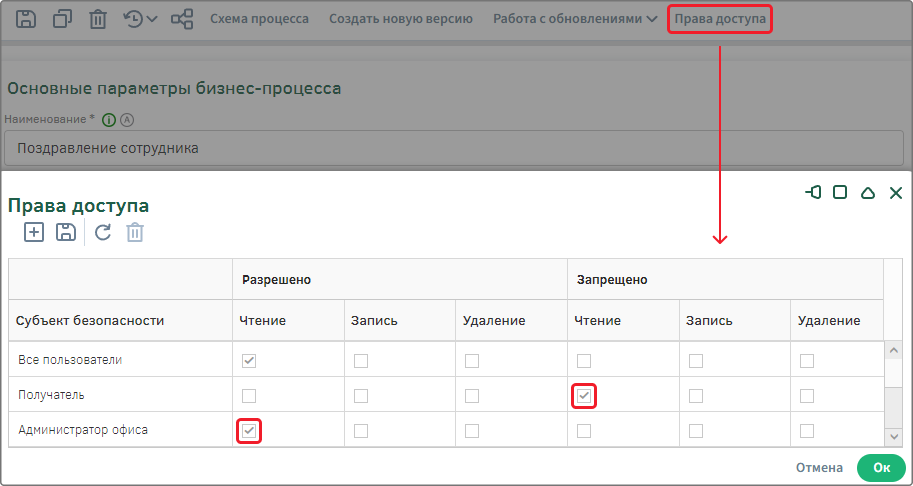
Настройка запуска действий по расписанию по алгоритму
Запуск действий по расписанию позволяет автоматизировать выполнение ряда задач. Автоматическое выполнение действий предполагает настройку запуска действий по расписанию.
Настройте запуск бизнес-процесса по расписанию таким образом, чтобы каждый понедельник в 7:00 утра автоматически происходил поиск именинников текущей недели и по ним запускался бизнес-процесс. Для этого перейдите в пункт меню «Администрирование» - «Настройки» - «Расписание запуска действий».
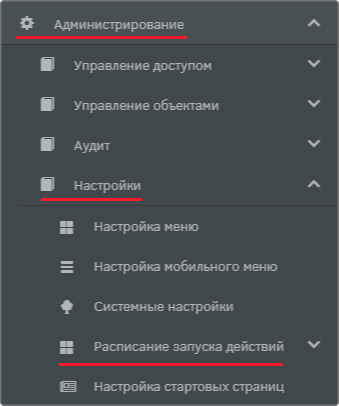
Для создания расписания запуска необходимо создать новый объект типа объекта с помощью кнопки создания на панели управления.
Заполните поля:
-
Наименование – Еженедельный поиск именинников;
-
Системное действие – Запуск алгоритма;
-
Расписание работы действия – еженедельно(7.00, понедельник).
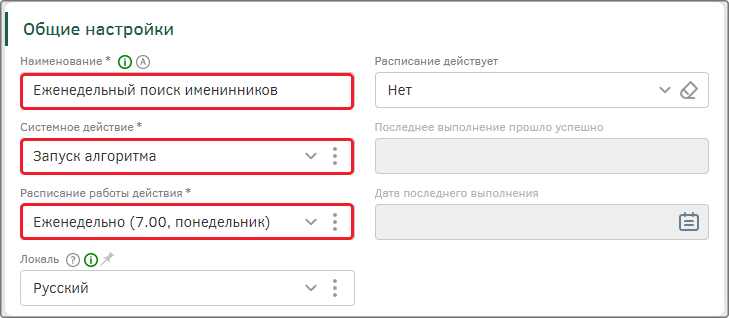
Далее необходимо создать новые параметры для автоматического запуска алгоритма, для этого воспользуйтесь кнопкой «Создать новый».
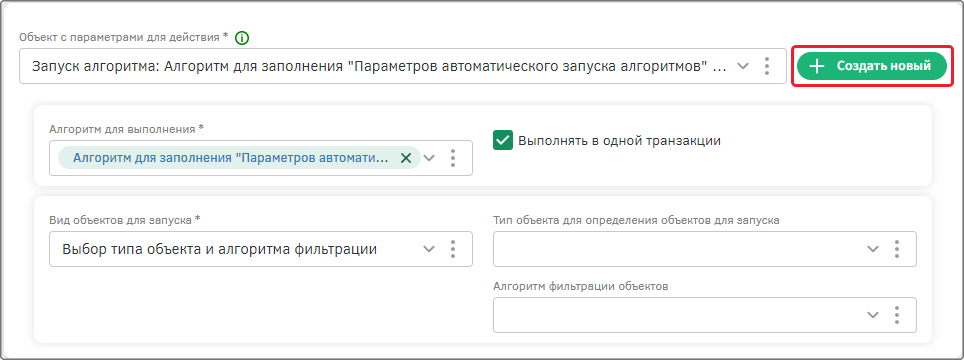
Выберите тип объектов «Параметры для автоматического запуска алгоритма».
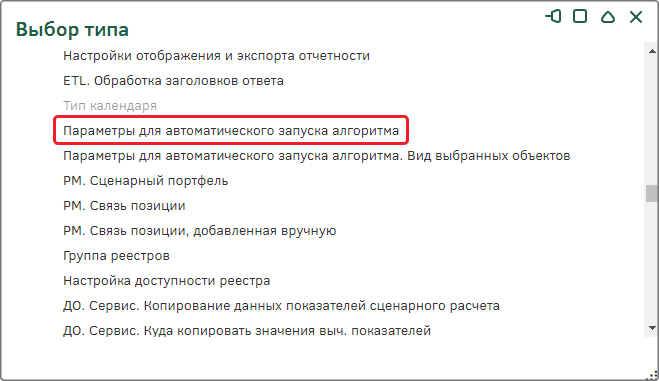
В появившемся модальном окне в поле «Алгоритм для выполнения» добавьте новый алгоритм типа «Алгоритм. Карточки объектов».
Создайте алгоритм «Алгоритм поиска именинников» [EMP_SEARCH_ALG]. Алгоритм будет искать пользователей, у которых день рождения на текущей неделе и запускать по ним бизнес-процесс.
Заполните поле формулы алгоритма.
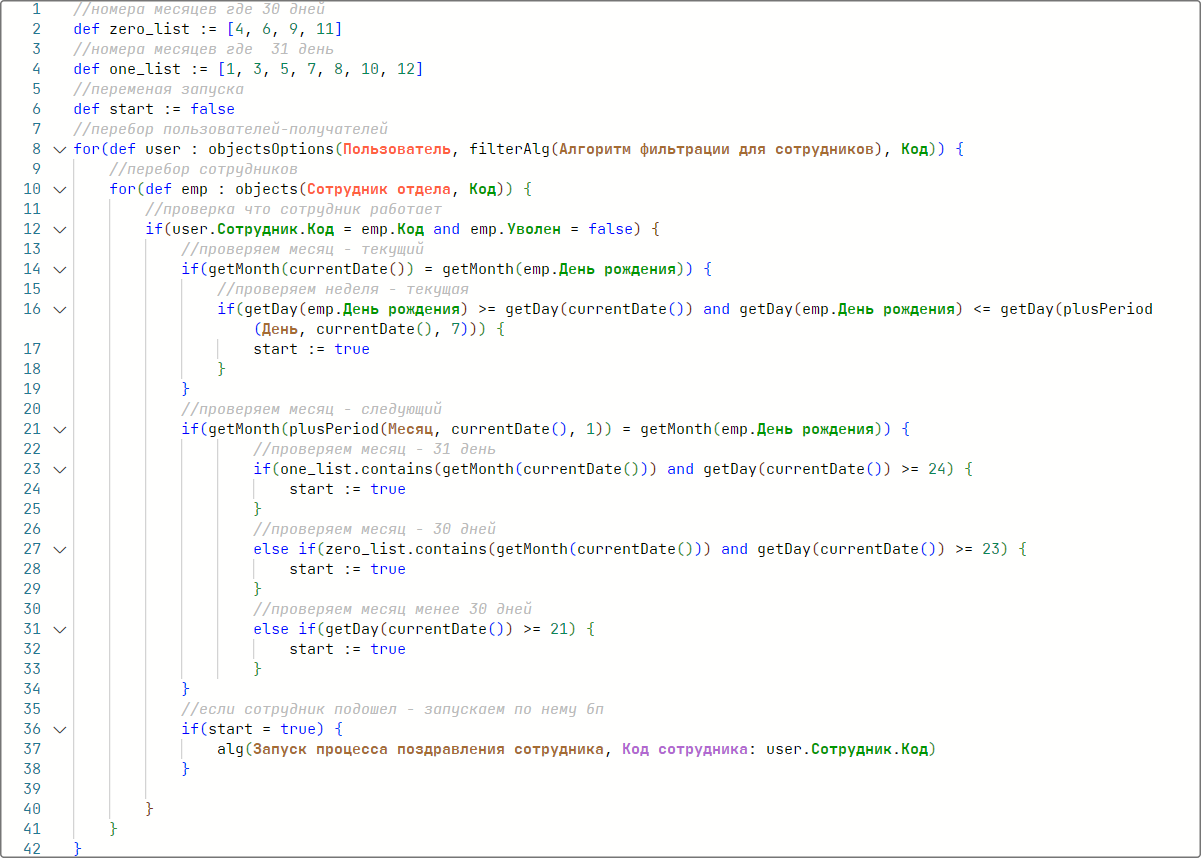
Воспользуйтесь следующими функциями:
Повторите алгоритм, выполнив следующую последовательность действий:
1. Воспользуйтесь функцией var из раздела «Алгоритмы» и создайте переменные и присвойте им значения:
-
«zero_list» - для хранения номеров месяцев, в которых 30 дней;
-
«one_list» - для хранения номеров месяцев, в которых 30 дней;
-
«start» - для хранения решения запускать ли бизнес-процесс по текущему сотруднику.
2. Далее вставьте цикл forEach из раздела «Алгоритмы». В круглых скобках сначала переименуйте переменную на «user». После двоеточия добавьте функцию objectsWithOptions (раздел «Источники»). В открывшемся окне в поле «Тип» выберите «Пользователь» и в качестве атрибута выберите «Код»;
3. В круглых скобках на месте второго параметра укажите функцию filterAlg, которая находится в разделе «Источники»;
4. Для функции filterAlg необходимо создать алгоритм фильтрации, для этого нажмите на стрелку в кнопке «Создать» и выберите «В новой вкладке».
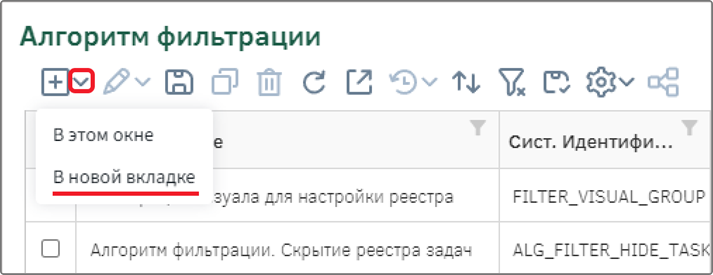
5. Далее необходимо создать алгоритм «Алгоритм фильтрации для сотрудников»» [FILTER_EMP_ALG]. В качестве типа объекта, элементы которого нужно отфильтровать, укажите тип «Пользователь». Для создания данного алгоритма добавьте функцию userHasGroup из раздела «Источники». В качестве первого аргумента данной функции передайте атрибут «Код» с помощью функции attr, в качестве второго – «Получатель» через функцию dict (при выборе функции в поле «Тип объекта» необходимо указать «Группа доступа»). Сохраните настройки алгоритма;
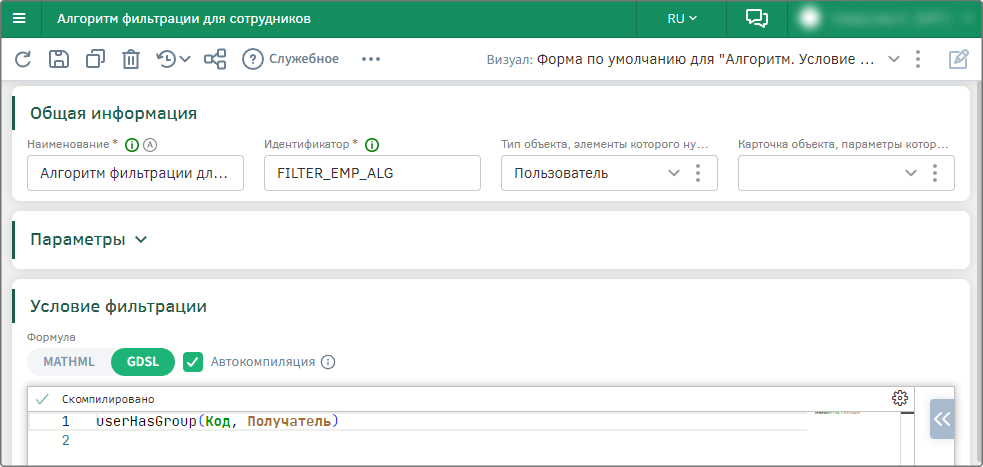
6. Вернитесь в реестр алгоритмов фильтрации и выберите созданный алгоритм;
7. Аналогично шагу 2 добавьте цикл по коллекции объектов emp: вызовите функцию objects (раздел «Источники»), выберите тип «Сотрудник отдела» и атрибут «Код»;
8. В операторных скобках укажите условие, что сотрудники обеих коллекций циклов совпадают и сотрудник не уволен. Для этого вызовите функцию if из раздела «Логико-арифметические». В качестве первой части условия укажите сравнение атрибута «Сотрудник» - «Код» переменной user и атрибута «Код» переменной emp, для этого воспользуйтесь функцией attrByVar(из раздела «Алгоритмы»). Свяжите со второй частью условия с помощью логического и – функции and. В качестве второй части условия укажите, что атрибут «Уволен» переменной emp должен быть равен «false»;
9. Далее в рамках текущего условия будут выполняться проверки на то, что день рождения сотрудника приходится на текущую неделю.
10. В качестве первого условия происходит проверка, что день рождения в текущем месяце. Для условия воспользуйтесь функцией if, в условии воспользуйтесь функцией getMonth из раздела «Даты». В скобках укажите текущую дату с помощью функции currentDate, а дату дня рождения сотрудника – attrByVar;
11. В рамках текущего условия необходимо проверить, что день рождения будет в течение текущей недели. Для этого составьте условие аналогично шагу 10 и воспользуетесь функциями: getDay из раздела «Даты». В скобках укажите текущую дату с помощью функции currentDate, а дату дня рождения сотрудника – attrByVar. Для реализации сложения чисел, воспользуйтесь функцией plusPeriod из раздела «Даты», выбрав в модальном окне в качестве периода – День;
12. В операторных скобках присвойте переменной «start» значение «true»;
13. Ниже укажите следующее условие, заполните его по аналогии с первым, описание которого приведено в шаге 10. для того чтобы прибавить к текущей дате периоды, воспользуйтесь plusPeriod, выбрав в модальном окне в качестве периода – Месяц;
14. В операторных скобках условия укажите еще одно условие, которые будет проверять, есть ли текущий месяц в одном из массивов и исходя из этого считать допустимое количество дней до окончания месяца. Для того чтобы проверить содержит ли массив какое-либо значение, укажите переменную и далее вручную укажите функцию «.contains()», а в скобках укажите функцию, которая собирает номер месяца getMonth. В качестве второго условия укажите что текущий день «больше-равен» числу 24. В операторных скобках присвойте переменной «start» значение «true»;
15. Повторите шаг 14, чтобы сформировать два следующих условия;
16. Последним условием является проверка, что переменная «start» приняла значение «true» - то есть у выбранного сотрудника день рождения будет на текущей неделе;
17. В операторных скобках вызовите функцию algWithParams из раздела «Алгоритмы» для вставки запуска алгоритма с параметром – в качестве параметра будет передаваться номер сотрудника. В модальном окне создайте новый алгоритм в новой вкладке;
18. Создайте алгоритм «Запуск процесса поздравления сотрудника» [START_EMP_ALG], поле базового типа объекта оставьте пустым. Добавьте параметр объекта «Код сотрудника» [EMP_ID], Тип значения параметра – «Целочисленное значение».
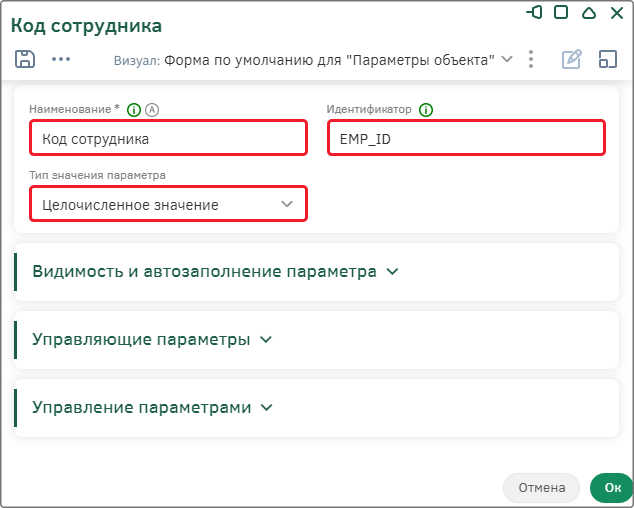
Настройка формулы алгоритма для запуска бизнес-процесса будет реализована позже. Вернитесь к настройке алгоритма для запуска по расписанию.
19. Обновите реестр алгоритмов и выберите только что созданный. В качестве значения параметра «Код сотрудника» укажите атрибут «Сотрудник» - «Код» переменной user.
Сохраните настройки алгоритма для запуска по расписанию.
Настройте алгоритм «Запуск процесса поздравления сотрудника», для этого вернитесь на вкладку с алгоритмом или зажмите сочетание клавиш «ctrl + shift + alt» и в поле формулы алгоритма нажмите по наименованию алгоритма – он откроется в новой вкладке для редактирования.
Заполните поле формулы алгоритма.

Воспользуйтесь следующими функциями:
Выполните следующую последовательность действий:
-
Создайте переменную для хранения кода экземпляра запущенного процесса. В разделе «Алгоритмы» вызовите функцию var: в модальном окне создания переменной заполните поле наименования «pross» и нажмите на кнопку «Создать».
-
После знака присваивания переменной значения (:=) присвойте переменной «pross» код нового объекта типа «ДО. Экземпляр запущенного процесса». Чтобы обозначить создание нового объекта типа в разделе «Объект» выберите функцию newInstance: в модальном окне выберите тип объектов «ДО. Экземпляр запущенного процесса», объект которого будет создаваться;
-
Установите значения для атрибутов создаваемого объекта. В разделе «Алгоритмы» выберите функцию attrByVar: в модальном окне выберите переменную «pross», активируйте чек-бокс «Установить значение» и выберите атрибут «Объект», который хранит в себе код объекта, по которому запускается бизнес-процесс;
-
Замените второй аргумент и укажите ранее созданный параметр «Код сотрудника» с помощью функции param из раздела «Источники»;
-
Аналогично шагам 3-4 установите значение для атрибута переменной «Процесс» с помощью функции attrByVar. В качестве второго аргумента необходимо указать процесс, для этого воспользуетесь функцией dict в разделе «Источники». В модальном окне выберите тип «ДО. Бизнес процесс» и выберите «Поздравление сотрудника»;
-
Чтобы бизнес-процесс запустился, установите для атрибута «Признак активности» переменной «pross» с помощью функции attrByVar значение «true», которое необходимо ввести вручную с помощь клавиатуры;
-
Выберите функцию save, для сохранения объекта: в скобках функции вставьте переменную «pross», выбрав ее в списке существующих после вызова функции var.
Сохраните настройки алгоритма. Вернитесь к настройкам параметра для автоматического запуска алгоритма. Сохраните его с помощью кнопки «Ок».
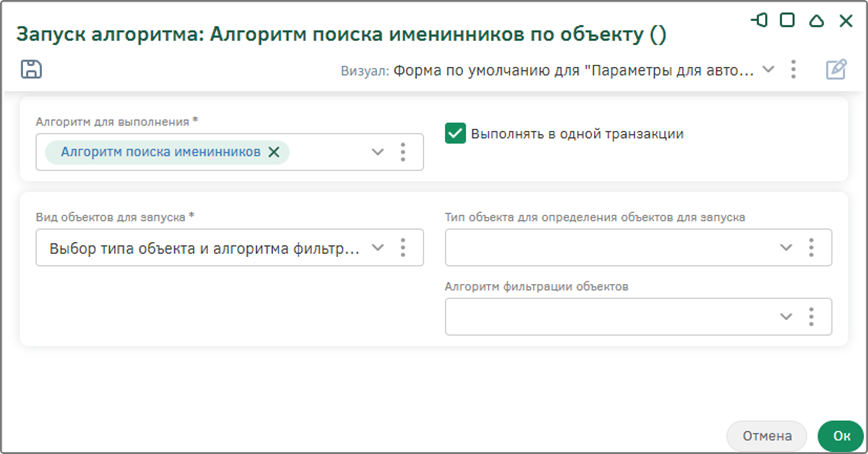
Для того чтобы расписание запуска было активно, в поле «Расписание действует» необходимо выбрать «Да» и сохранить настройки объекта.